Inițializarea unui hard disk este activarea, pregătirea pentru operare, inclusiv formatarea discului și înregistrarea informațiilor de control. După inițializare, discul este gata de utilizare.
Deschideți bara de căutare Windows.
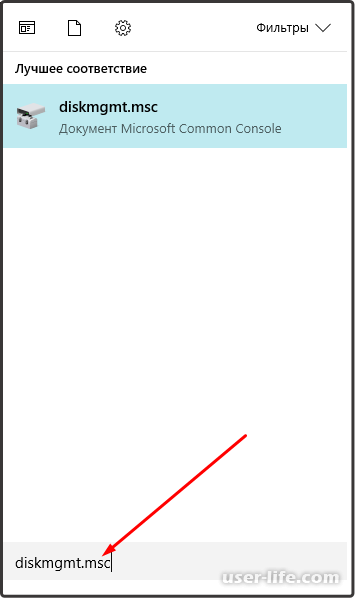
Introduceți diskmgmt.msc. Apăsați Enter.
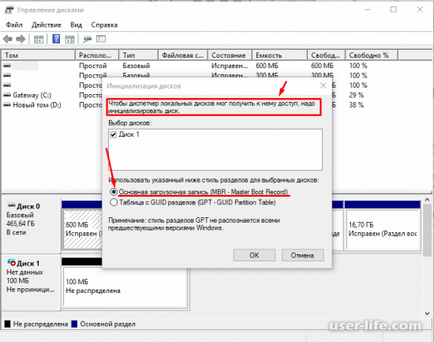
În panoul de control deschis al discurilor apare mesajul că pentru accesul la un disc trebuie inițializat.
Mai întâi, întrebați, în aceeași fereastră, stilul partițiilor. Există două opțiuni, una dintre ele fiind aleasă, cea mai potrivită pentru dvs.
Master Boot Record (MBR) - este tradus în limba rusă ca "Master Boot Record". Acesta este primul sector (inițial cinci sute doisprezece octeți din zona de memorie) a suportului de informații - un hard disk sau o unitate SSD. Conține încărcătorul (parte a codului) pentru sistemul de operare instalat și informații despre partițiile logice ale discurilor. Pentru prima dată, această tehnologie a început să fie folosită în anii optzeci ai secolului trecut în versiunile inițiale ale DOS. Oferă funcționarea unităților care au o capacitate de până la 2,2 terabyte și doar patru secțiuni principale pe disc.
GUID Partition Table (GPT) - o nouă regulă pentru plasarea tabelelor partițiilor pe un mediu de informare, localizat în sectorul numărul doi. Aproape nu are limite, discurile pot fi mai mari, se creează un număr mare de secțiuni, aproape fără limite. Acesta face parte din firmware-ul UEFI de la Intel, proiectat să înlocuiască BIOS-ul.
În acest caz, ne oprim la MBR. Verificați caseta pentru acest stil.
Faceți clic pe OK.
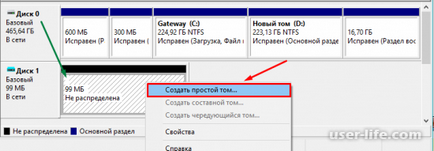
În fereastra evidențiată faceți clic pe noul disc ("nedistribuit") cu butonul drept al mouse-ului (săgeată verde), facem o alegere - "Crearea unui volum simplu".
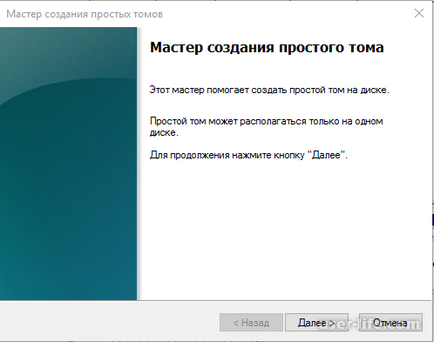
Expertul se deschide, creând un volum nou.
Faceți clic pe Următorul.
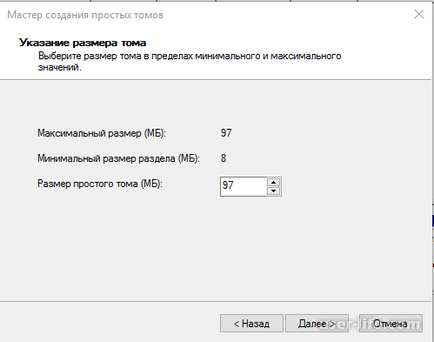
Alegeți mărimea volumului și "Următorul".
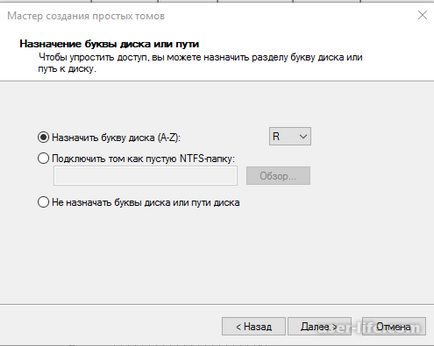
Alegeți o literă denumind discul. Avem acest "R". Bineînțeles, trebuie să i se atribuie o literă care nu este utilizată în prezent în numele altor volume. Dublarea nu este permisă. Mergem mai departe.
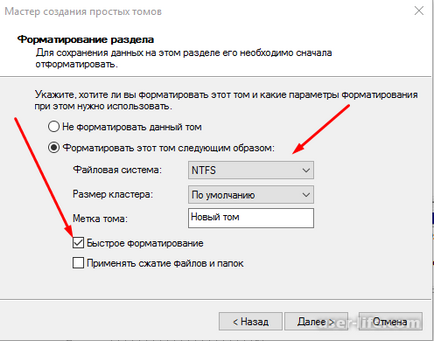
Alegem sistemul de fișiere, avem NTFS (acestea oferă standard NTFS, FAT32, FAT). Specificați mărimea clusterului, în acest caz, lăsată în mod implicit. Adesea recomandă minimum - 512 octeți, ceea ce permite sistemului să utilizeze spațiu pe disc mai economic.
Selectați eticheta de volum - numele discului afișat în folderul Computer;
Puneți o bifă pentru a formata rapid discul.
Pentru a continua, faceți clic pe butonul "Înainte".
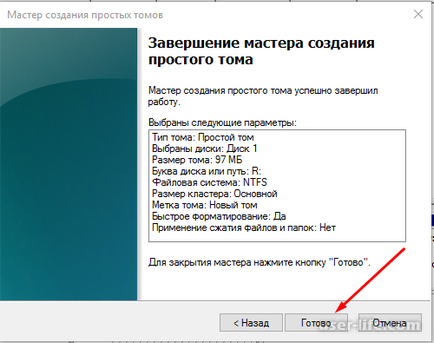
Un mesaj despre finalizarea cu succes a creării unui volum nou a fost afișat pe ecran.
Faceți clic pe "Efectuat".

Discul este inițializat. Îl vedem în fereastra deschisă, ca un nou volum "R".
Lucrarea este finalizată, noul hard disk este gata de utilizare.